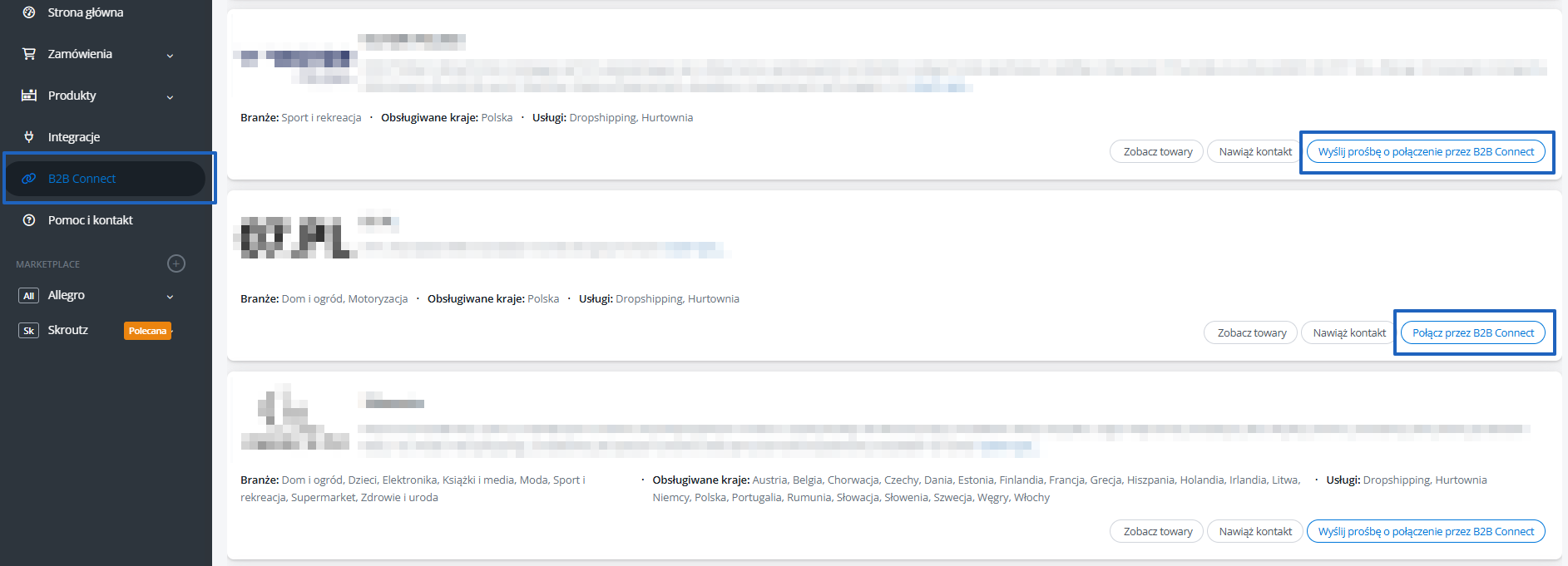Z dostawcą Base Connect możesz połączyć się na dwa sposoby, przez listę Dostawców Base Connect lub kodem połączenia otrzymanym od dostawcy. Jeśli dostawca został opublikowany, połączenie przez kod nie jest możliwe, zgłoś się do dostawcy przez listę Dostawcy.
Zgłoszenie do dostawcy zostanie wysłane na koniec procesu konfiguracji, po wciśnięciu przycisku Zapisz. Jeżeli ustawienia Connect po stronie dostawcy wymagają zaakceptowania każdego nowo zgłoszonego kontrahenta, zobaczysz odpowiedni komunikat w ustawieniach integracji Connect.
Połączenie z dostawca przez B2B Connect
Na pasku nawigacyjnym w Base, dostępna jest zakładka publicznych dostawców Base Connect, jest to publiczny katalog partnerów B2B, z którymi możesz połączyć się z pomocą Connect.
Dostępnych dostawców możesz filtrować po nazwie, obsługiwanych krajach, branżach i typie (dropshipping, fulfillment, hurtownia, inne).
Każda firma na liście posiada opis, informacje dotyczące obsługiwanych krajów, branży, w której działa oraz oferowane usługi. Dostępny jest również kontakt e-mail z dostawcą przez przycisk Nawiąż kontakt. Wiadomość wysłane z tego miejsca, zostaną wysłane ze skrzynki e-mail dodanej do Twojego konta Base.com lub serwera Base.com.
Jeżeli firma włączyła taką opcję, przycisk Zobacz towary umożliwi wyświetlenie udostępnianych przez nich produktów.
Po odszukaniu dostawcy na liście Dostawcy, kliknij przycisk "Wyślij prośbę o połączenie przez Base Connect" lub "Połącz przez Base Connect". W zależności od ustawień dostawcy możesz od razu się połączyć (Połącz przez Base Connect) lub wysłać prośbę, która będzie musiała zostać zaakceptowana przez dostawcę (Wyślij prośbę o połączenie przez Base Connect).
Po wciśnięciu przycisku nawiązywania połączenia, otworzy się okno konfiguracji integracji Base Connect – nie ma potrzeby podawania kodu połączenia.
Połączenie z dostawcą przez kod połączenia
Dodaj nową integrację Base Connect, wejdź w zakładkę Integracje i kliknij zielony przycisk +Dodaj integrację a następnie w sekcji Pozostałe wybierz Base Connect. Możesz też skorzystać z wyszukiwarki integracji, Base Connect łatwo odnajdziesz pod frazą "Connect".
Po kliknięciu w Base Connect zobaczysz dwie dostępne opcje, wybierz opcję Mam kod połączenia od innego użytkownika, wprowadź kod połączenia otrzymany od dostawcy i kliknij Weryfikuj kod. Po wciśnięciu przycisku otworzy się okienko konfiguracji Base Connect dla kontrahenta.
Konfiguracja połączenia z dostawcą Base Connect
Nazwa wyświetlana – wewnętrzna nazwa integracji Connect wyświetlana na Twojej liście integracji. Domyślnie w tym polu znajduje się nazwa przekazana przez dostawcę Base Connect. Zmiana nazwy nie wpływa na działanie integracji Connect.
Ukrywaj ceny – dla ustawienia Nie, każde przekazane zamówienie do dostawcy, będzie zawierało przy każdej pozycji zamówienia cenę, po której sprzedałeś produkty. Dostawca będzie mógł zobaczyć te liczby lub nadpisać innymi cenami (np. cenami sprzedaży do kontrahenta).
Wybór opcji Tak skutkuje przekazaniem do dostawcy zamówienia z cenami zerowymi. Dostawca nie będzie mógł zobaczyć cen sprzedaży kontrahenta. Domyślne ustawienie to nie ukrywaj cen.
Nadpisuj dane do faktury – dla ustawienia Tak, w chwili przekazania zamówienia do dostawcy, dane do faktury zostaną zastąpione danymi z formularza. Przy wyborze opcji Nie, zamówienie zostanie przekazane z danymi do faktury widocznymi w zamówieniu.
Domyślne ustawienie to nie nadpisuje danych do faktury.
Przekazywanie zamówień – w tym miejscu zdecydujesz, czy chcesz stworzyć przycisk do przekazywania zamówień. Dostępne są dwie opcje:
- Utwórz na karcie zamówienia przycisk do przekazywania zamówień – zostanie stworzony przycisk (zdarzenie własne) do przekazywania zamówień widoczny na karcie zamówienia. Przycisk będzie miał taką sama nazwę jak pole Nazwa wyświetlana.
- Nie twórz przycisku do przekazywania zamówień (przekazanie zamówień tylko przez automatyczne akcje) – nie zostanie stworzony przycisk (zdarzenie własne) do przekazywania zamówień, użytkownik może skonfigurować dowolne akcje automatyczne, które wywołają przekazanie zamówienia do dostawcy, w tym także przyciski (zdarzenia własne).
Dodatkowe informacje (przekazywanie pół dodatkowych zamówienia) – pola dodatkowe, które mają zostać przekazane wraz z zamówieniem do dostawcy. Pola dodatkowe 1 i Pola dodatkowe 2 są automatycznie powiązane z podstawowymi polami dodatkowymi u dostawcy. Pozostałe pola dodatkowe muszą mieć taką sama nazwę u kontrahenta i dostawcy, aby ich zawartość została poprawnie przekazana.
Akceptuj aktualizacje – wybierz, czy zgadzasz się na aktualizację zamówienia po jego przekazaniu do dostawcy, dzięki temu dostawca będzie mógł przekazać nowy adres dostawcy w przypadku jego zmiany lub inne przydatne informacje w polach dodatkowych do zamówień.
Aktualizacje są dwukierunkowe, jeżeli dostawca także uruchomi akceptację pól dodatkowych, będzie możliwe wywołanie aktualizacji adresu lub pól dodatkowych do zamówień u kontrahenta.
Aktualizacje zamówień nie są wywoływane automatycznie. W celu wykonania aktualizacji należy wywołać na zamówieniu akcje Zaktualizuj zamówienie Base Connect i wskazać, które pola dodatkowe zamówienia mają zostać przekazane do drugiego użytkownika. Akcję można uruchomić np. przyciskiem o nazwie "Aktualizuj zamówienie" lub innym dostępnym warunkiem w Akcjach Automatycznych.
Akceptuj aktualizacje – pola – zdecyduj, które dane zamówienia mogą zostać zaktualizowane przez dostawcę. Aktualizacja zamówienia może obejmować wyłącznie pola dodatkowe lub adres dostawy.
Po zapisaniu ustawień zostanie wysłane zgłoszenie do dostawcy. W ustawieniach Connect pojawią się dodatkowe ustawienia.
Produkty (mnożniki cen)
Dla przekazywanych przez dostawcę cen i stanów magazynowych, kontrahent może wprowadzić modyfikację tych liczb.
- Mnożnik ceny – dostosuj przelicznik jak mają być modyfikowane ceny, np. dla podwyższenia ceny o 23%, wprowadź mnożnik 1,23. Mnożniki mogą być inne dla różnych zakresów cen lub dodatkowo powiększone o stałą wartość, do tego celu skorzystaj z pól Cena od, Cena do i Dodaj do ceny.
Dla zakresów nieuwzględnionych, zostanie przekazana cena z katalogu dostawcy. - Korekta stanów – dla synchronizowanych od dostawcy produktów, możesz wprowadzić modyfikacje liczby produktów, jaka będzie widoczna na stanie. Modyfikacji stanów można wykonać dla różnych zakresów stanów produktów. Np. dla ilości od 10 do 15, możesz wprowadzić w polu Dodaj do stanu liczbę -5. Oznacza to, że dla stanu u dostawcy równemu 10 -15 szt., w Twoim katalogu zobaczysz stan pomniejszony o 5.
Dla zakresów nieuwzględnionych, zostanie przekazana wartość stanu magazynu u dostawcy.
Ceny
Możesz dostosować ustawienia synchronizacji cen przekazywanych przez dostawcę.
Dostępne ustawienia to:
- Synchronizacja – możesz włączyć lub wyłączyć synchronizację cen od dostawcy. Jeżeli nie włączysz synchronizacji cen, nie będziesz otrzymywał aktualizacji cen. Po włączeniu synchronizacji możliwe jest skonfigurowanie docelowej grupy cenowej i częstotliwości aktualizacji cen.
- Grupa cenowa – grupa cenowa, w której będą pojawiać się ceny przekazane przez dostawcę.
- Częstotliwość – dostępne są cztery interwały częstotliwości aktualizacji cen: co 24 godziny, co 12 godzin, co 4 godziny, co 5 minut.
W dolnej części okna znajdziesz Logi z synchronizacji ceny, które zawierają informacje o źródle pochodzenia ceny, datę rozpoczęcia i zakończenia, liczbę zmienionych i zakończonych ofert, napotkane błędy oraz podgląd szczegółów każdej synchronizacji cen.
Stany
Możesz dostosować ustawienia synchronizacji stanów produktów przekazywanych przez dostawcę. Dostępne ustawienia to:
- Synchronizacja – możesz włączyć lub wyłączyć synchronizację stanów od dostawcy. Jeżeli nie włączysz synchronizacji stanów, nie będziesz otrzymywał aktualizacji stanów w Twoim katalogu. Po włączeniu synchronizacji możliwe jest skonfigurowanie docelowego magazynu i częstotliwości aktualizacji stanów magazynowych.
- Magazyn docelowy – magazyn, do którego przekazywany jest stan magazynowy dostawcy.
- Częstotliwość – dostępne są trzy interwały częstotliwości aktualizacji stanów magazynowych: co 4 godziny, co 1 godzinę, co 5 minut.
Statusy
- Mapowania – udostępniaj mój status – w tym miejscu włączysz udostępnianie zmian statusów oraz wykonasz mapowanie Twoich statusów z statusami Twojego dostawcy. Jeżeli włączysz udostępnianie statusu, wykonasz mapowanie, a dostawca uruchomi odbieranie zmian statusów i także wykona mapowanie, zmiany statusu na Twoim koncie znajda odzwierciedlenie na koncie Twojego dostawcy.
- Mapowania – odbieraj zmiany statusów – w tym miejscu włączysz odbieranie zmian statusów oraz wykonasz mapowanie Twoich statusów z statusami Twojego dostawcy. Jeżeli dostawca uruchomił udostępnianie zmian statusów, wykonał mapowanie oraz kontrahent włączył odbieranie zmian statusów i wykonał mapowanie statusów do statusów pośrednich, zmiana statusu zamówienia na koncie dostawcy zostanie wykonana na koncie kontrahenta, zgodnie z mapowaniem.
Kredyt kupiecki
Jeżeli Twój dostawca uruchomił dla kontrahenta kredyt kupiecki, w tej zakładce znajdziesz aktualne Saldo waszej współpracy: kwotę dostępna i kwotę wykorzystaną w ramach kredytu kupieckiego. Poniżej salda znajduje się historia współpracy dostawcy i kontrahenta.
FAQ
Czy korzystanie z Base Connect wiąże się z dodatkowymi opłatami?
Sama integracja nie jest dodatkowo płatna. Abonament wyliczany będzie zgodnie z cennikiem, nie ma znaczenia czy zamówienie / produkty zostały pobrane przez Base Connect czy np. ze sklepu.
Czy możliwa jest integracja z zewnętrznym katalogiem danych produktowych (ze sklepem albo bazą Wisebase, Brandbank, Azimuthe)?
Niestety nie. Za pomocą Base Connect można udostępnić wyłącznie produkty znajdujące się w katalogu. Aby udostępnić np. produkty ze sklepu, w pierwszej kolejności należałoby wykonać import do katalogu.
Czy istnieje możliwość przekazywania w zamówieniach jedynie produktów pochodzących od danej hurtowni (udostępniającej kod)?
W ustawieniach integracji można wybrać opcję, która spowoduje pomijanie niedopasowanych produktów z zamówienia.
Czy muszę importować z hurtowni wszystkie udostępniane produkty?
W ustawieniach importu produktów możesz podać numery ID produktów, które chcesz pobrać.
Czy dostępna jest opcja mapowania statusów zamówień?
Tak, ustawienia mapowania statusów dostępne są na obu kontach połączonych przez Base Connect z poziomu zakładki Statusy w ustawieniach integracji.
Czy pola dodatkowe i/lub uwagi w przekazywanym zamówieniu są widoczne dla hurtowni?
| Tak, Pole dodatkowe 1, Pole dodatkowe 2 oraz Uwagi są przekazywane wraz z zamówieniem. |
Czy hurtownia otrzymująca zamówienia widzi, od jakiego sprzedawcy pochodzi?
Źródłem w zamówieniu otrzymanym przez hurtownię będzie nazwa integracji Base Connect. W związku z tym dla każdego partnera zalecamy dodać osobną integrację – token tej integracji powinien zostać udostępniony tylko jednemu użytkownikowi.
Instrukcję znajdziesz w naszym artykule o Base Connect.
Czy możemy udostępniać produkty z dwóch lub więcej katalogów?
Tak, jednak w tym celu konieczne będzie dodanie oddzielnej integracji dla każdego katalogu.
Czy można wybrać, które produkty z katalogu udostępnimy partnerom?
Niestety nie. Udostępnione zostaną wszystkie produkty z wybranego katalogu.
Jak zrobić, żeby udostępnione produkty, sprzedane na drugim koncie Base obniżyły stany w moim magazynie?
Tylko przekazanie zamówienia może skutkować utworzeniem rezerwacji i zmniejszeniem stanu na koncie Base, z którego produkty zostały udostępnione. Wykorzystaj do tego akcje automatyczne lub funkcje ścisłej kontroli magazynu.
Jak z zamówieniem przekazywać też numer transakcji?
Domyślnie numer transakcji nie jest przekazywany. Możesz utworzyć akcję automatyczną, która modyfikuje pole dodatkowe i umieszcza w nim numer transakcji. Przy przekazywaniu zamówienia, pola dodatkowe również zostaną przekazane.
Jak udostępniać produkty ze sklepu internetowego przez Base Connect?
Wykonaj import produktów ze sklepu internetowego do katalogu Baselinker i udostępnij przez Connect,
Czy istnieje możliwość zautomatyzowania pobierania produktów z hurtowni połączonej poprzez Base Connect?
Tak, skorzystaj z Importów cyklicznych.
Czy korzystanie z Connect wymaga założenia konta Base?
Tak, Connect jest jedna z integracji Base, łącząca użytkowników Base.
Jak nadawać przesyłki na koszt naszego kontrahenta (drugiego konta Base)?
Przesyłki synchronizowane są w obu kierunkach, natomiast ze względów bezpieczeństwa niestety nie ma możliwości nadawania przesyłek na koszt innego podmiotu.
Kto zapłaci prowizję za zamówienia realizowane przez Connect?
Hurtownia, firma fulfillmentowa, hurtownia dropshipping i każdy inny odbiorca zamówień przez Connect, jest zwolniony z opłat za zamówienia pochodzące z Connect.
Wysyłający zamówienia do hurtowni, operatora fulfillment, hurtowni dropshipping i innych, nie ponosi dodatkowych opłat za przekazywanie zamówień przez Connect. Opłaty dotyczą jedynie zamówień pochodzących z innych zewnętrznych kanałów sprzedaży, zgodnie ze standardowym cennikiem. (przykład: otrzymane zamówienie w marketplace jest pobieranie do Base naliczane są opłaty zgodnie z abonamentem wprowadzającego zamówienie do Base, następnie przekazywane do innego użytkownika Connect, który nie jest obciążany żadnymi opłatami).
Czy jest możliwe mapowanie statusów zamówień w Base Connect?
Tak, ustawienia mapowania statusów dostępne są na obu kontach połączonych przez Baselinker Connect z poziomu zakładki Statusy w ustawieniach integracji Connect.
Czy muszę tworzyć osobne integrację Base Connect dla każdego kontrahenta?
Nie, ustawienia współpracy możesz zmodyfikować dla wybranego partnera wchodząc w ustawienia Connect → Kontrahenci → wybierz kontrahenta, dla którego chcesz wprowadzić zmiany → Ustawienia dodatkowe → zmodyfikuj potrzebne ustawienia → Zapisz.
W jaki sposób rozliczyć się z kontrahentem za zamówienie w Base Connect?
Rozliczeń z partnerem należy dokonywać we własnym zakresie, możliwe jest skorzystanie z dostępnych w Base, narzędzi ułatwiających tę współpracę takich, jak integracje z bramkami płatniczymi, wysyłanie e-mail z prośbą o opłacenie lub mechanizmu limitu kupieckiego.
Moje zgłoszenie do Base Connect nie zostało zaakceptowane, dlaczego?
Zweryfikuj, czy przesłane dane (nazwa, logo, krótki opis, długi opis oraz e-mail) są uzupełnione. Zadbaj o przesłanie danych w odpowiednim formacie.
Nazwa – podaj nazwę swojej firmy lub marki, bez dodatkowych informacji.
Poprawna nazwa: Base
Niewłaściwa nazwa: Integrator internetowy Base
Logo:
- Czytelny obrazek z logiem firmy lub marki
- Rozdzielczość: 140×90 px
- Poprawne proporcje logo (np. logo nie może być spłaszczone)
- Białe tło
- Maksymalna wielkość 1Mb.
Krótki opis – podaj najważniejsze informacje, unikaj języka reklamy. Maksymalnie 370 znaków.
Przykład: 'Producent i wyłączny dystrybutor mebli tapicerowanych XYZ. Produkujemy stoły, krzesła i kanapy. Oferujemy także produkty do pielęgnacji mebli marek 123 i ZYX'
Długi opis – Pozostałe informację, którymi chcesz się podzielić.
Co się wydarzy jeżeli wycofam produkt z udostępniania przez Base Connect?
Kontrahent straci dostęp do danych po wykluczeniu z udostępniania przez BaseLinker Connect. Stan magazynowy produktów będzie przekazywany jako 0, cena produktu pozostanie z ostatniej pomyślnej synchronizacji. Jeżeli kontrahent zaimportował takie dane jako opisy, zdjęcia, parametry, dane pozostaną na koncie kontrahenta.
Czy zamówienia pochodzące z Base Connect różnią się od zamówień z innych źródeł?
Zamówienia pochodzące z Base Connect pojawiają się na liście zamówień tak, jak zamówienia z dowolnego, innego źródła. Źródłem zamówienia jest Base Connect. Na zamówieniach możliwe jest wykonanie dowolnych akcji automatycznych